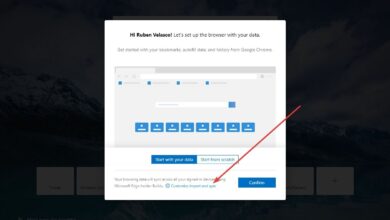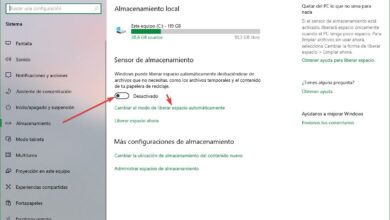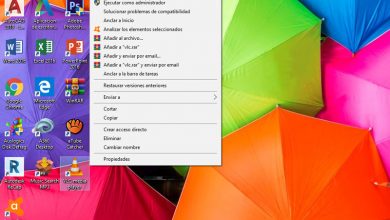Comment créer des points de restauration sous Windows
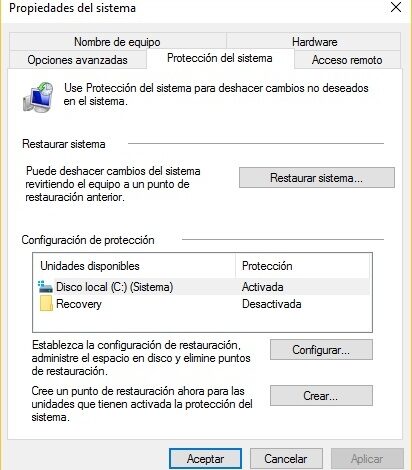
Les points de restauration sont très utiles pour de nombreuses choses. Ils ont été mis en œuvre dans Windows depuis longtemps et ont sûrement permis à de nombreux utilisateurs de résoudre plus d’un problème. Si vous ne savez pas comment ils fonctionnent ou si vous voulez savoir comment ils sont créés en un instant, continuez simplement à lire ce manuel que nous avons préparé dans Softzone.
La première chose à comprendre pour comprendre ce que signifie restaurer le système. Eh bien, c’est un processus qui vous permet de restaurer Windows dans l’état dans lequel il se trouvait lorsque ce point de restauration a été créé. De cette manière, si quelque chose ne va pas avec le système en raison d’un logiciel ou d’une application nouvellement installé ou même d’un pilote qui a cassé quelque chose d’important, la restauration peut être la seule solution possible au problème créé.
Cela se fait en créant des points de restauration, qui peuvent être effectués manuellement ou automatiquement, car Windows les crée une fois par semaine. Ces points de restauration sont des instantanés des fichiers système Windows , ainsi que de certains fichiers programme, paramètres de registre et pilotes matériels. De cette façon, si quelque chose ne va pas, vous pouvez revenir au point précédent lorsque tout se passait correctement.
Bien entendu, il faut garder à l’esprit que la restauration n’est pas une sauvegarde. La restauration du système fonctionne principalement avec la partie sous-jacente de Windows, plutôt qu’avec le disque dur. Par conséquent, ne comptez pas sur la restauration pour récupérer des documents ou des fichiers perdus . Continuez à faire des copies de sauvegarde pour enregistrer tous les fichiers que vous jugez importants.
Il est important de noter que les applications désinstallées après la création du point de restauration, sont réinstallées si vous revenez à ce point, car à ce moment-là, elles étaient toujours sur le système . Cela ne signifie pas qu’ils fonctionneront correctement , car la restauration ne sauvegardera que certains fichiers du logiciel et pas tous, il est donc très probable que vous deviez réinstaller correctement ces applications.
Il convient également de noter que la restauration ne peut pas supprimer les logiciels malveillants du système. Les logiciels malveillants sont généralement installés dans de nombreuses parties du système et la restauration ne peut pas les éliminer complètement. Pour cette raison, la meilleure chose pour supprimer les logiciels malveillants est toujours un bon programme antivirus.
Comment créer un point de restauration
Pour expliquer le processus, nous allons le faire à partir de Windows 10, bien que, comme nous l’avons dit, cela puisse être fait dans toutes les versions précédentes du système d’exploitation Microsoft. Le processus est similaire dans Windows 7 et Windows 8.1 .
La première chose que nous devons faire pour créer un point de restauration est d’accéder aux propriétés système. Le plus simple est de mettre « créer un point de restauration » dans le menu Démarrer afin qu’il nous amène directement à cette fenêtre.
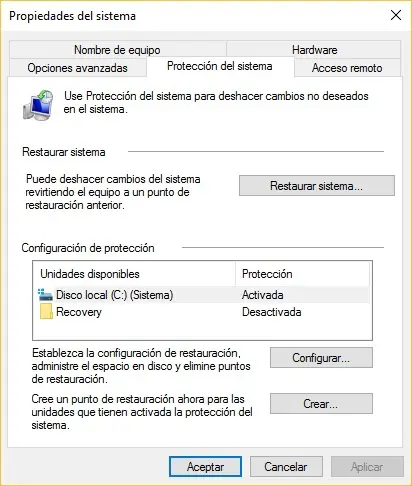
Nous cliquons sur le disque local C: et choisissons ‘Configurer’
Ici, une autre fenêtre apparaîtra dans laquelle nous devrons choisir «Activer la protection du système», puis choisir l’utilisation maximale du disque qui sera utilisée pour la protection elle-même. Par défaut, il est de 2% mais l’utilisateur peut choisir. Une fois cela fait, cliquez sur accepter.
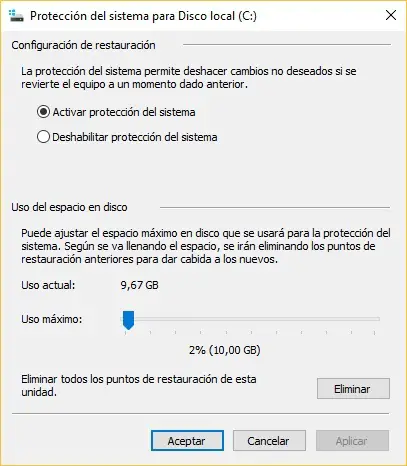
Une fois que nous avons configuré tout ce dont nous avons besoin, il suffit de retourner à la fenêtre initiale et de cliquer sur «Créer».
Une autre fenêtre apparaîtra où nous devons nommer le point de restauration afin que nous nous souvenions de quoi il s’agit.
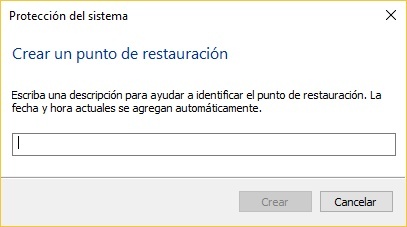
Dans environ 30 secondes, le système aura créé le point de restauration , donc lorsque nous devrons restaurer le système, il reviendra à ce même point.
Comment restaurer le système à un point précédent
Eh bien, l’un de ces jours vient le moment fatidique où quelque chose d’important cesse de fonctionner. Eh bien, il est temps de restaurer au point où tout fonctionnait correctement. Pour cela, nous devons aller dans la même fenêtre que précédemment, les «Propriétés système» et dans l’onglet «Protection du système», cliquez là où il est dit «Restauration du système».
De là, il ne reste plus qu’à suivre les instructions sur les fenêtres qui s’affichent et à choisir le point de restauration que nous voulons atteindre.
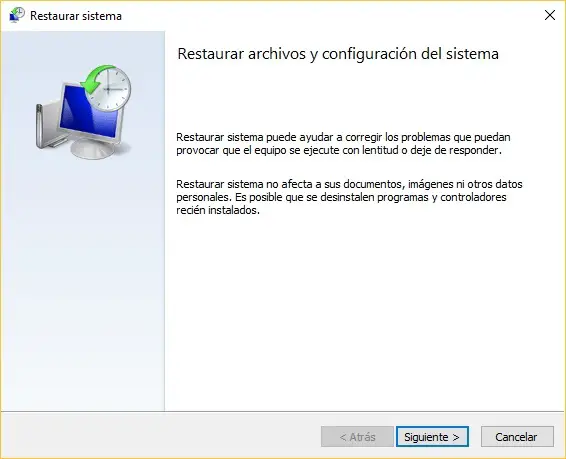
Comme vous le verrez, nous allons créer automatiquement les points de restauration ainsi que celui que nous créons avec le nom que nous lui avons donné, ainsi que ses dates. Il suffira de choisir celui que l’on souhaite utiliser et le système lui-même se chargera du reste .
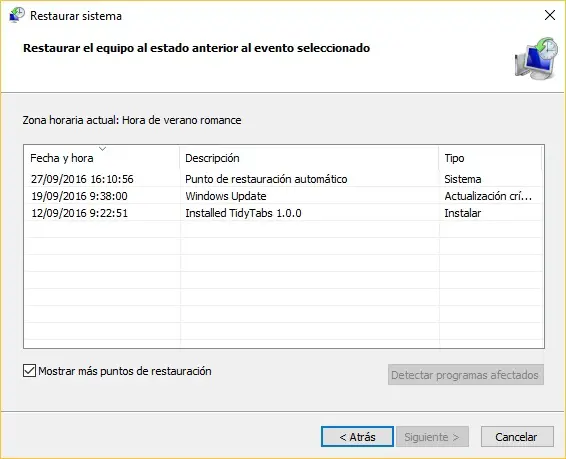
Bien sûr, avant de commencer, il est préférable de vérifier quels programmes et pilotes seront supprimés, car ils n’étaient pas dans le point de restauration et lesquels resteront dans le système. Pour ce faire, nous devrons cliquer sur «Détecter les programmes concernés».
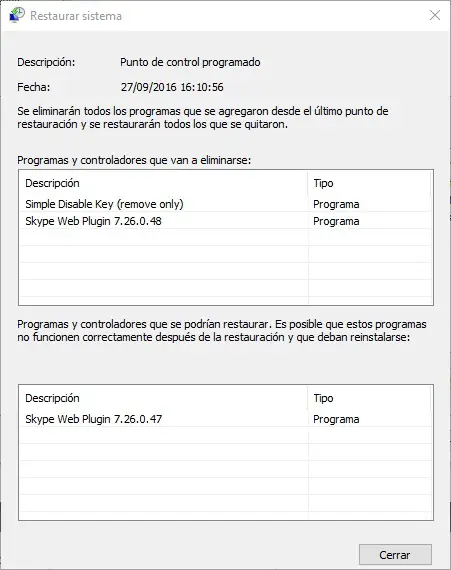
Une fois que nous savons quels programmes seront supprimés et lesquels ne le seront pas, nous pouvons démarrer le processus de restauration, qui prendra environ 15 à 30 minutes. Bien sûr, une fois qu’il a démarré, il ne peut pas être arrêté, vous devez donc indiquer clairement que vous voulez le faire.
Comment voyez-vous le processus de création d’un point de restauration et de restauration du système est très simple, donc tout le monde peut le faire en suivant ces étapes.
Avez-vous déjà eu un problème avec une restauration?
Peut-être que vous êtes intéressé
- Gérez et personnalisez les fenêtres ouvertes sur le bureau Windows avec SmartSystemMenu
- Comment désactiver les notifications de l’application Mail dans Windows 10